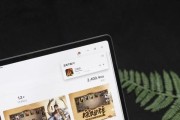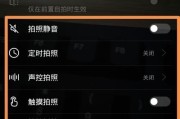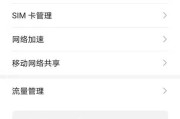随着华为手机在用户界面和操作便捷性上的不断改进,越来越多的用户开始依赖其独特的功能,例如锁屏手写笔。锁屏手写笔是一项便捷的功能,可以在锁屏状态下直接进行手写笔记。但有时候用户可能需要关闭此功能,以避免不小心触发或为了更好的手机安全体验。本文将为您详细解读如何关闭华为锁屏手写笔,并提供操作步骤及可能遇到的问题的解决方案。
了解华为锁屏手写笔功能
华为的锁屏手写笔功能允许用户在手机锁屏的状态下直接使用手写笔进行笔记记录,这对于需要快速记事的用户来说非常方便。然而,若您不常用此功能,可能会觉得它有些干扰,这时可以考虑将其关闭。关闭前,了解此功能对于手机的其他作用和设置很有帮助。

关闭华为锁屏手写笔的步骤
步骤一:进入设置
操作:点击手机界面上的“设置”应用。
提示:通常在手机主屏幕上就可以找到。
步骤二:选择智能辅助
操作:在“设置”中找到并点击“智能辅助”选项。
注意:不同型号的华为手机可能界面设计有所不同,请根据实际情况操作。
步骤三:进入手写笔管理
操作:在“智能辅助”菜单中找到“手写笔”或“笔”相关的设置项。
提示:如果您的设备支持手写笔功能,这里将列出相关的设置选项。
步骤四:关闭锁屏手写功能
操作:在手写笔的设置菜单中,找到“锁屏手写”或相似功能的开关,并将其关闭。
注意:关闭后,您将无法在锁屏状态下使用手写笔功能,而只能在解锁后的笔记应用中使用。
步骤五:确认更改
操作:完成以上步骤后,系统可能会提示确认关闭操作。
提示:如果没有提示,您可以直接返回主屏幕看看锁屏手写功能是否已经失效,以确认更改已生效。

常见问题及解决方案
问题一:找不到智能辅助选项
解决方案:确认您的手机系统是否为最新版本,有时候功能位置的变化是由于系统更新导致的。如果问题依旧,可以尝试在设置中搜索“智能辅助”。
问题二:无法关闭锁屏手写功能
解决方案:如果您是家长控制或者企业设备,可能被限制关闭此功能,需要联系设备管理员或制造商了解情况。
问题三:关闭后想恢复功能
解决方案:按照上述步骤逆向操作,再次打开“锁屏手写”功能开关即可恢复。
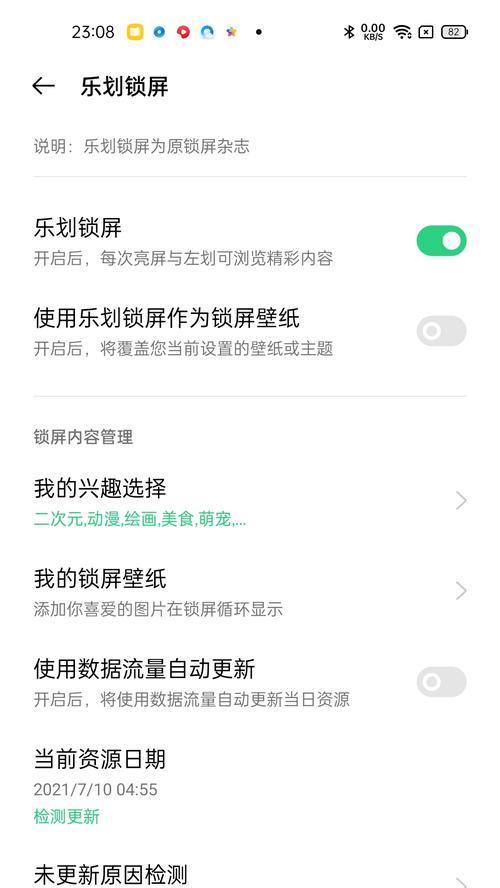
结语
通过以上步骤,用户可以轻松关闭华为锁屏手写笔功能,使其不再干扰日常使用。每一步都尽可能详细地介绍了操作流程,并提供了遇到问题时的解决方案,确保每位读者都能够顺利完成操作。在使用过程中,若还有其他疑问或需要更多帮助,建议查阅华为官方的使用手册或联系客服支持。通过本文,我们希望您能更加得心应手地使用华为手机的高级功能,优化您的使用体验。
标签: #华为